Que un dispositivo se infecte de virus, da igual que sea un móvil o un ordenador, es un engorro si lo pillamos a tiempo, pero puede llegar a convertirse en un problema muy grave si no tomamos las medidas convenientes. Android, como cualquier sistema operativo, no es invulnerable a las aplicaciones maliciosas y aunque Google va tomando medidas para hacerlo más seguro, siempre hay posibilidades de que tengamos algún problema.
Si detectamos que nuestro móvil Android va mal o se comporta de manera extraña (como por ejemplo mostrando banners con publicidad de manera aleatoria o mandando mensajes a nuestros contactos) es hora de tomar cartas en el asunto y darle una buena limpieza. Tanto si tienes un problema como si no, esta guía te ayudará a saber todo lo que debes hacer para dejarlo como nuevo o bien evitar que no te ocurra.
¿Cómo entra un virus en mi Android?

Antes de entrar en materia, hagamos un breve repaso a la teoría respondiendo a una pregunta fundamental. En el imaginario de mucha gente, un virus informático puede entrar sin que nos demos cuenta y a veces haciendo cosas tan inocuas como por ejemplo abrir una página web o un email de un desconocido. La realidad es un tanto diferente y en Android hace falta un poco más para que nuestro móvil se infecte o se instale un malware. De hecho, tenemos que ser nosotros los que le abramos la puerta, involuntariamente, claro.
En Android, una aplicación maliciosa no entra como tal, sino que somos nosotros quienes le damos permiso. Obviamente, no lo hacemos de manera consciente y lo que intentan estas apps es colarse sin que nos demos cuenta, como por ejemplo los juegos que piden permiso para usar el micrófono para escuchar nuestras conversaciones y vender datos publicitarios.
Esta suele ser la entrada habitual de buena parte del malware: una app que parece inocente pero que nos empieza a pedir permisos de todo tipo o tomar el control como administrador del móvil para que no la podamos desinstalar a la primera de cambio. Esto es justamente lo que sucede con las estafas típicas de los SMS falsos que nos avisan de que tenemos un paquete por recoger.
Nuestro primer consejo es el sentido común: no aceptemos las cosas según nos salgan en la pantalla y ante cualquier elemento que parezca sospechoso o extraño, no dudemos en pararnos y ver qué es eso exactamente.
Hecha esta breve explicación es hora de explicar las diferentes acciones que podemos realizar para eliminar malware y otro tipo de virus. El orden que hemos elegido va desde la operación más sencilla a la de mayor impacto. Nuestro consejo es que si tienes un problema de verdad con tu Android, lo leas en orden y con paciencia porque puede que la solución que necesites no sea la más drástica de todas las ofrecidas en esta guía.
Desactivar la instalación de apps desconocidas
 En la estafa de los SMS falsos, nos explican paso a paso cómo instalar una app maliciosa haciéndola pasar por la oficial de FedEx. Para ello hay que aceptar la instalación de orígenes desconocidos. No lo permitas bajo ningún concepto.
En la estafa de los SMS falsos, nos explican paso a paso cómo instalar una app maliciosa haciéndola pasar por la oficial de FedEx. Para ello hay que aceptar la instalación de orígenes desconocidos. No lo permitas bajo ningún concepto.
Android por defecto solo permite la instalación de aplicaciones que hay en Google Play y si algún fabricante tiene su propia tienda de apps, (como por ejemplo Samsung) también tienen permiso para autorizarlas. En el menú de Ajustes de nuestro móvil tenemos una opción que nos permite instalar contenido en formato APK (un parecido al .EXE de un PC con Windows) y por defecto viene desactivada.
Si es la primera vez que lees sobre esta opción, probablemente sea porque nunca la has necesitado. Activar esta opción y empezar a bajar archivos APK de Internet sin saber de dónde vienen es la principal puerta para el malware. Si no tienes la necesidad real de instalar algo que no está en Google Play, desactívalo y déjalo como venía por defecto.

Para asegurarte de que todo está bien, entra en los ajustes de tu móvil y en el apartado de búsqueda teclea "Instalar aplicaciones desconocidas". Dentro de este apartado verás una lista de aplicaciones con un texto debajo que debería ser 'No permitido'. Si en alguna aparece 'Permitido', pulsa sobre ella y cambia la configuración, así estarás seguro.
¿Qué motivos reales, y seguros, hay para instalar un APK desde una fuente desconocida?
Instalar aplicaciones desconocidas no siempre es peligroso. Hay casos en los que podemos necesitar esta opción, como por ejemplo:
- Vamos a instalar un repositorio de aplicaciones como F-Droid o la tienda de Amazon.
- Vamos a descargar la beta de un software que no está en Google Play pero ha sido verificado por un agente seguro como por ejemplo APK Mirror.
- O simplemente si descargamos los APK de lugares confiables.
Activar esta opción debe ser una decisión que se toma de forma totalmente consciente e intencionada por parte del usuario. Si una app supuestamente oficial te pide que permitas instalar apps desconocidas (como está pasando con la de FedEx), desconfía.
¿En qué casos no debemos instalar una aplicación de manera manual?
- Si hemos hecho click en un banner con aspecto sospechosos en una web.
- Si nos llega un enlace sospechoso por mail o SMS.
- Aplicaciones con premisas dudosas como por ejemplo personalizar WhatsApp o apps que nos dicen que nos ayudarán a espiar el móvil de otra persona.
- Apps y juegos de pago pirateados para que las bajemos de manera gratuita.
- Cualquier contenido que nos prometa ganar dinero fácil.
Sé que algunas de las cosas que menciono en esta guía son muy obvias, pero cuidado. La instalación de aplicaciones de fuentes desconocidas es un asunto peliagudo si no sabemos con certeza qué es lo que hacemos. Para asegurarnos de que esta opción está desactivada, tenemos que ir al menú de "Ajustes" de nuestro móvil y dentro de "Seguridad" desactivar la pestaña (si estuviera activada) de "Instalar aplicaciones de fuentes desconocidas".
¿Hemos concedido algún permiso extraño?
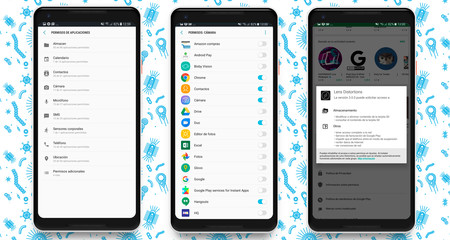
Ahora que hemos cerrado la puerta a las aplicaciones de origen desconocido, es hora de empezar a poner solución a nuestro problema. Cualquier móvil con Android 5.0 Lollipop o una versión superior cuentan con un sistema de permisos por el cual cuando abrimos cualquier aplicación por primera vez nos irá pidiendo acceso a diferentes partes de nuestro Android como podemos ver en las imágenes que tenéis encima de estas líneas. Ojo porque aunque es eficaz, no es imbatible.
¿Os suena haber instalado una aplicación recientemente que ha pedido permisos extraños? Es natural que le hayáis dado a 'Aceptar' sin fijaros en qué es, pero puede que esa app de linterna o ese juego gratuito con aspecto genérico haya querido acceder a vuestro teléfono o la agenda de contactos con fines maliciosos.
Da igual si es una aplicación instalada de manera manual o una app que nos acabamos de bajar de Google Play, el problema de los permisos está presente en ambas y tenemos que tener mucho cuidado porque es fácil que nos entren por aquí. Si estás convencido, es tan sencillo como desinstalarla y buscar una alternativa.
¿Qué permisos son los más delicados en Android?
- Almacenamiento: una app puede guardar contenido y acceder a él en la memoria de nuestro Android.
- Cámara: permite hacer fotos y grabar vídeo. Si no lo necesita de manera estricta, denegadlo.
- Contactos: accede a nuestra agenda, sus nombres, teléfonos e emails.
- Micrófono: permite hacer grabaciones o escuchas. Mucho ojo con él.
- SMS: permite enviar mensajes de texto, por ejemplo a servicios premium.
- Teléfono: permite hacer llamadas a una aplicación, cuidado.
- Ubicación: comparte y accede a la posición en la que estamos.
- Accesibilidad: pensado para apps de accesibilidad, por ejemplo para que personas ciegas puedan interactuar con el teléfono.
 El permiso de accesibilidad usado con fines maliciosos es uno de los más peligrosos que podemos conceder. Así es como la estafa del SMS de FedEx consigue controlar todo nuestro dispositivo.
El permiso de accesibilidad usado con fines maliciosos es uno de los más peligrosos que podemos conceder. Así es como la estafa del SMS de FedEx consigue controlar todo nuestro dispositivo.
Si sospechas de una app de Google Play pero no tienes la certeza de que tenga algún permiso malicioso, desde la web de la tienda de aplicaciones o desde la propia tienda en el móvil puedes ver qué permisos está pidiendo. Tan solo tenéis que ir a la parte inferior y en el apartado de 'Información Adicional' veréis un apartado que pone 'Permisos'. Hacemos click en 'Ver detalles' y ahí nos aparecerá todo bien desglosado.
Desde tu Android también puedes revisarlo dentro del menú de 'Aplicaciones' en 'Ajustes' verás que hay una opción de permisos y ahí te listará todos los elementos y dentro de cada una de ellos las apps a las que hemos autorizado. Si vemos algo raro, tan solo tenemos que desactivar el interruptor en cada una de ellas para prohibirlo para siempre.
Identificar aplicaciones maliciosas
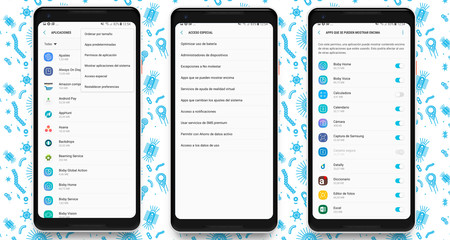
Vamos a suponer que no hemos sido capaces de encontrar ninguna aplicación con permisos 'extraños' y aún así nuestro Android sigue yendo mal. Vamos con otra opción que está en cualquier dispositivo actualizado recientemente: identificar las aplicaciones por el tipo de función que hacen. Dentro del menú de 'Ajustes', en 'Aplicaciones' encontraremos una opción (normalmente escondida en la esquina superior derecha) donde encontraremos las apps de acceso especial:
- Administradores de dispositivos.
- Apps que se pueden mostrar encima.
- Apps que cambian los ajustes del sistema.
- Acceso a las notificaciones.
- Usar servicios de SMS Premium.
- Acceso a los datos de uso.
La lista es más larga pero estas categorías son las más críticas ya que son las más susceptibles a sufrir un ataque malicioso: desde enviar SMS a precio de oro o apps que quieran hacerse pasar por administradoras y evitar así que las desinstalemos fácilmente. Ve revisando cada categoría y mira si hay alguna aplicación que no debería estar ahí. ¿La has encontrado? Desactívala.
Desinstalar apps
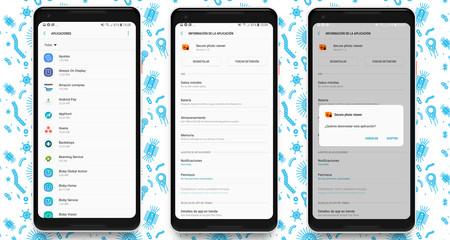
Ahora que ya hemos hecho un trabajo exhaustivo de investigación y análisis de aplicaciones maliciosas en nuestro Android y hemos dado con ellas, es hora de eliminarlas. Para ello, es tan sencillo como ir a 'Aplicaciones' en el menú de 'Ajustes', hacer click en ella y darle a desinstalar. En unos pocos segundos la app habrá desaparecido de nuestra lista y muy probablemente nuestro problema haya desaparecido.
¿No puedes borrar una aplicación? Es normal, algunas apps maliciosas piden permisos de administrador durante la instalación para engancharse al sistema y evitar que podamos borrarlas con este procedimiento tan sencillo. Por fortuna hay solución. Dentro del menú de 'Seguridad' hay un apartado llamado 'Administradores de dispositivos'. Si no lo ves, es probable que esté escondido dentro de un menú llamado 'Otros ajustes'. La nomenclatura puede cambiar en función de la capa de software que lleve tu Android.
Desde ahí podemos ver si hay alguna aplicación que no debería estar, la desactivamos y a continuación podemos eliminarla sin mayor problema. Como puedes ver, el malware se puede esconder en muchos sitios para huir de nosotros pero con un poco de habilidad y ojo podemos dar con él.
Iniciar tu Android en modo seguro
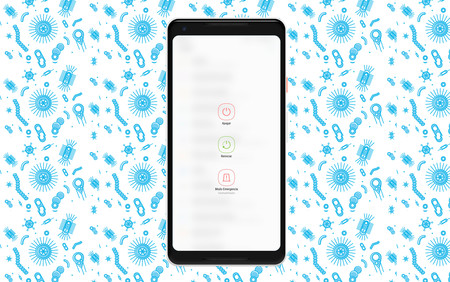
En la mayoría de los Android es tan sencillo como dejar pulsado el botón de encendido unos segundos para que nos aparezca el modo de inicio seguro o modo emergencia como lo llaman algunos fabricantes.
Supongamos que no has logrado desinstalar la aplicación que está dando problemas o que aún así sigues teniéndolos. Seguimos teniendo opciones para encontrar la solución y antes de ponernos drásticos, podemos probar a iniciar Android en modo seguro. Esta opción suele encontrarse dentro de los ajustes para restablecer nuestro móvil. En algunos casos está incluso más a mano y tan solo necesitaremos pulsar el botón de encendido unos segundos para que nos aparezca.
Iniciar Android en modo seguro significa arrancar el móvil con lo justo en un entorno de seguridad muy estrecho para evitar que el malware pueda actuar. A partir de aquí podemos desinstalar cualquier tipo de aplicación que se haya resistido. También nos sirve para detectar el software malicioso ya que en este modo no nos debería aparecer ningún elemento extraño que antes apareciera, como los ya mencionados banners inesperados o notificaciones que nunca se borran.
Restaurar y comenzar desde cero
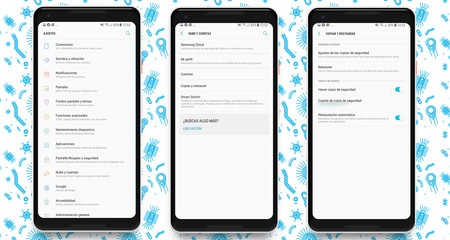
Llegados a este punto, si seguimos sin que todo vaya bien, es hora de tomar medidas drásticas y restaurar el terminal. Hagamos una copia de seguridad de todo lo que sea importante para nosotros (fotos, vídeos, conversaciones de aplicaciones de mensajería, etcétera) y empecemos desde cero. Vayamos a 'Ajustes' y busquemos la opción para borrar todo y que nos deje nuestro Android limpio como si fuese su primer día.
La localización de esta opción puede variar según la capa de software por lo que si es la primera vez que lo haces, tendrás que buscar dentro de 'Ajustes' hasta que des con ello pero normalmente la encontrarás en un menú tipo 'Copia de seguridad', 'Restaurar' o 'Cuentas'. Encima de estas líneas os muestro dónde estaría en un Samsung Galaxy Note 8 por ejemplo.
Una vez hayáis dado con ella, tan solo tenemos que seguir el paso a paso, esperar a que se borre todo y una vez hecho eso volver a instalar todo y asegurarnos que esa app maliciosa que hemos detectado no vuelve a pisar nuestro móvil. Recordad lo que os hemos dicho antes: nada de permisos extraños ni APKs descargados desde fuentes de poca confianza.
Si tienes instalada una ROM casera... flashea una nueva
Es cierto que la instalación de custom ROMs ha descendido mucho y cada vez es menos habitual. En el caso de elijamos darle la espalda a la versión de Android que venía por defecto, no valdrá con una restauración del sistema, os explico. Lo normal cuando se tiene instalada una ROM es que tengamos permisos de superusuario o root y por tanto más vías de acceso (controladas en teoría) al sistema y sus diferentes partes.
Si se nos ha colado un malware teniendo nuestro Android rooteado es mejor flashear una ROM desde cero a través del modo Recovery y empezar de cero. Cualquier precaución es poca y si tenemos la sensación de que se nos ha colado una aplicación maliciosa es mejor no escatimar esfuerzos.
Cambia tus contraseñas, activa verificación en dos pasos
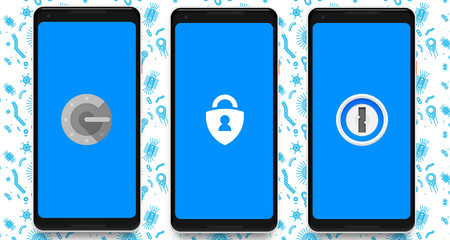
Ahora que ya nos hemos asegurado que todo está eliminado y no hay ni un rastro de malware, es hora de intentar reducir el daño lo máximo posible y por eso nuestro primer paso debe ser cambiar las contraseñas de todos los servicios que tuviéramos enlazados en nuestro móvil: emails, cuentas del banco, redes sociales... Sí, quizás el malware no ha llegado a ese punto pero de nuevo: cualquier precaución es poca.
También es conveniente activar la verificación en dos pasos o usar alguna pasarela como Google Authenticator para que nuestras contraseñas estén a salvo y si hay un intento de acceso nos llegue un SMS primero para avisarnos y segundo para darle nuestro visto bueno, si es que hemos sido nosotros los que hemos iniciado sesión.
La mayoría de servicios o redes sociales populares cuentan con esta opción y activarla sólo nos llevará unos minutos. Es cierto que no es un método infalible para evitar ataques pero en la mayoría de los casos nos ahorrará más de un disgusto y recordad: un malware puede acceder a mucha información si se lo propone.
Consejos para prevenir y que no vuelva a ocurrir
Para acabar, ahora que hemos resuelto el problema, os dejamos con unos cuantos consejos y recomendaciones que nunca sobrarán para evitar la entrada de un virus, un troyano o un malware en nuestro Android:
- No instaléis APKs manuales si no estáis convencidos de que es seguro.
- Revisad muy bien los permisos cuando abráis una aplicación por primera vez y pensad si tiene sentido que nos pida eso.
- Mucho cuidado con las aplicaciones que nos prometan cosas extrañas, ilegales o que tengan que ver con modificar WhatsApp, probablemente sea un intento de malware.
- Ante el más mínimo signo de que nuestro Android hace algo raro, revisadlo.
- Cambiar las contraseñas frecuentemente, es gratuito y nos ahorrará disgustos.
- Cuidado con los teclados Android, algunos de ellos pueden contener key loggers que registran y envían todo lo que escribimos a un servidor para luego usarlo con fines maliciosos.
- Si bajamos una aplicación pirateada en formato APK, hay posibilidades de que venga con algún malware de serie.
- Si vas a conectarte a una WiFi pública (abierta) y desconocemos quién la ha creado, es conveniente usar una VPN para evitar robos de información.
¿Me instalo un antivirus?
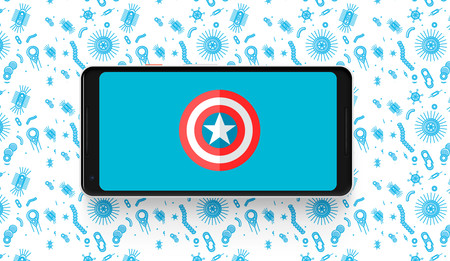
En Google Play, encontramos muchos antivirus que nos prometen mayor seguridad ante las posibles amenazas que pueda sufrir nuestro móvil o dispositivo Android. Muchas opciones donde elegir y un funcionamiento muy parecido: se trata de una capa que siempre funciona por encima del sistema y nos va avisando cuando se produzca alguna acción sospechosa.
Si no contamos con los conocimientos adecuados o somos un tanto descuidados, es una buena opción para que nos esté recordando constantemente consejos de seguridad pero al ser una app que siempre está funcionando en segundo plano, se traduce en un aumento de consumo de batería y en posibles bajadas de rendimiento. ¿Nuestro consejo? Que salvo que realmente lo necesites, es mejor ignorarlo y permanecer atento a lo que hacemos con nuestro móvil.
La mayoría de los ataques vienen por despistes y con conocer las nociones que hemos explicado en este artículo es suficiente para que podamos frenar cualquier software malicioso. Si todo sale mal, siempre hay margen de error para actuar, evitar problemas y aprender para la próxima vez.
En Xataka Android | Qrishing, las estafas con códigos QR que pueden llevar a infectar tu móvil de virus e incluso robarte dinero
En Xataka Android | Google Play Store puede jugarte una mala pasada: esto es lo que miro para saber si la app que voy a descargar es segura
En Xataka Android | Este bot de Telegram es perfecto para saber si tus APK son seguros




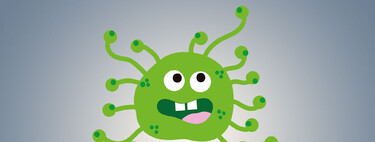





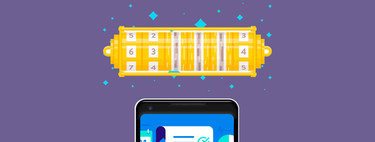



Ver 7 comentarios